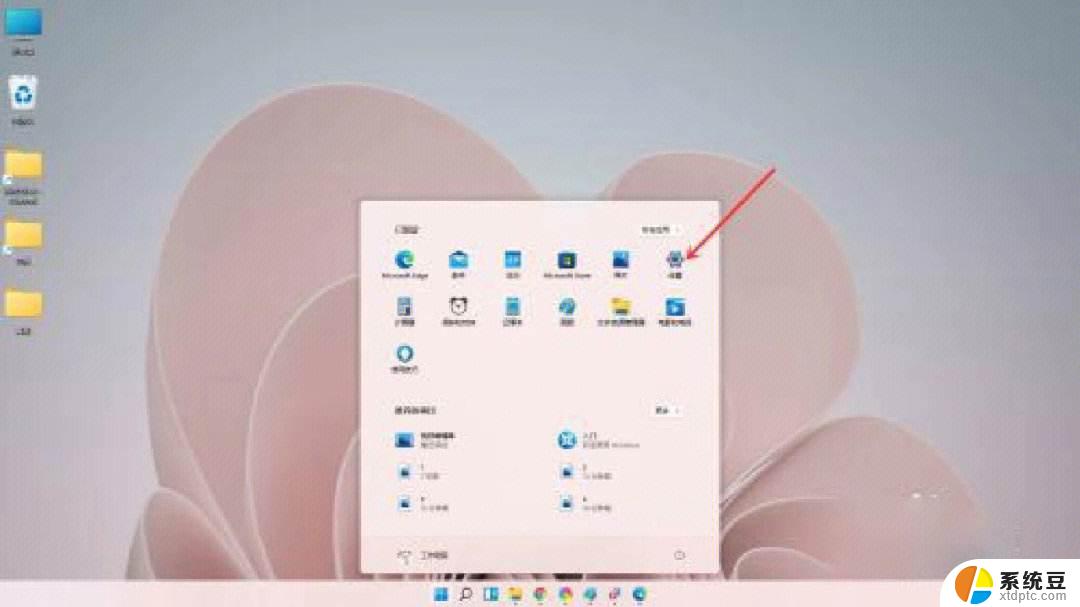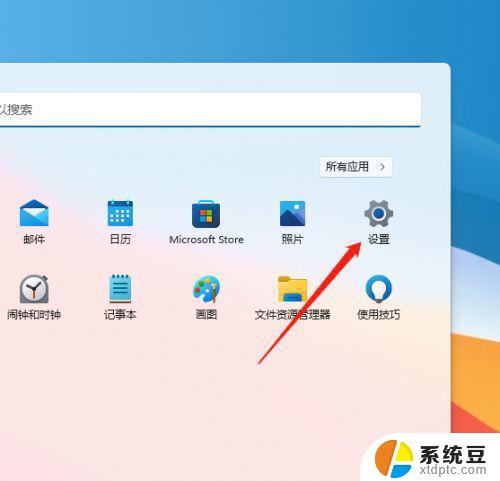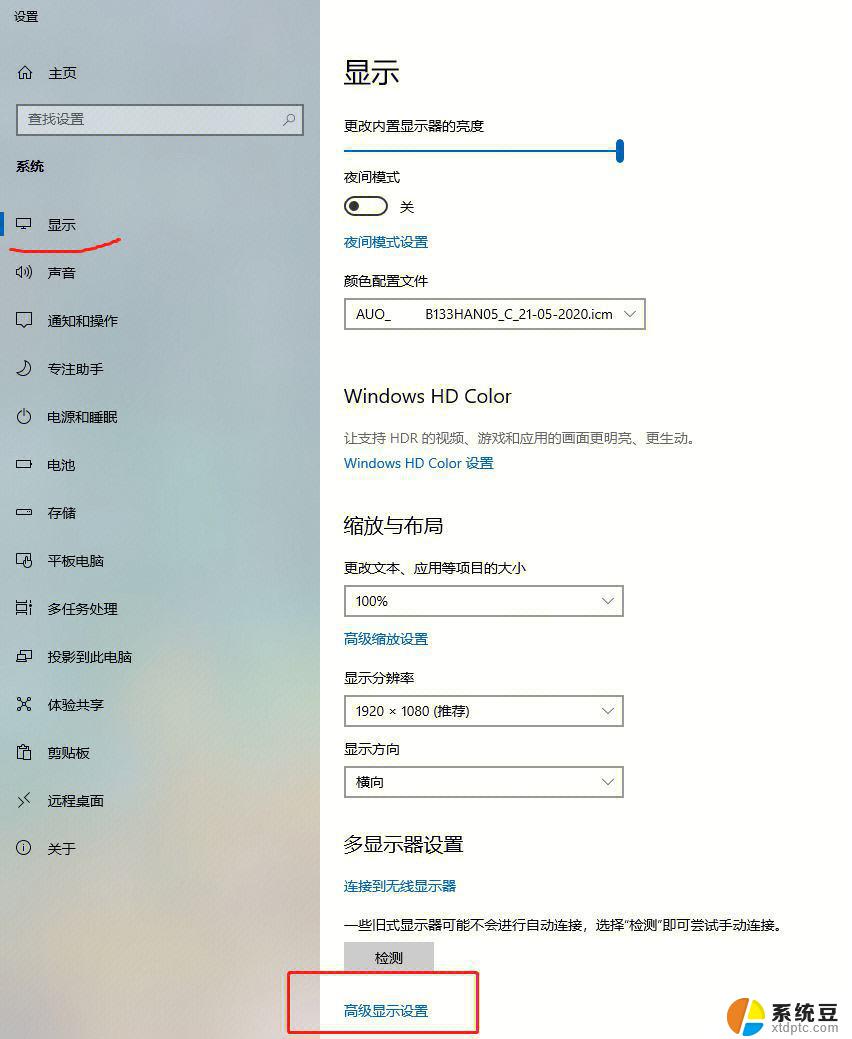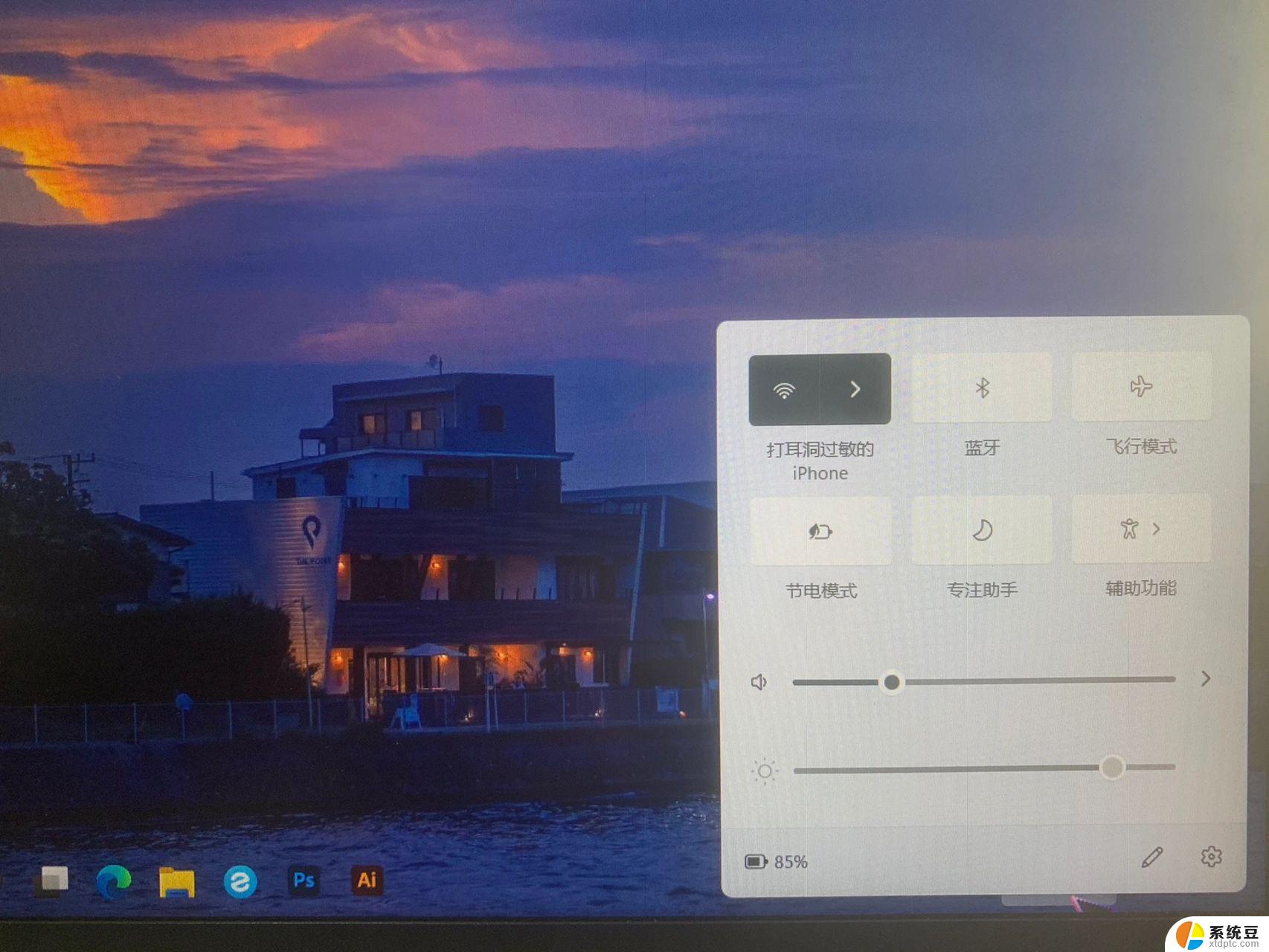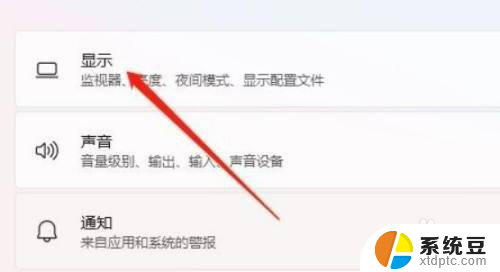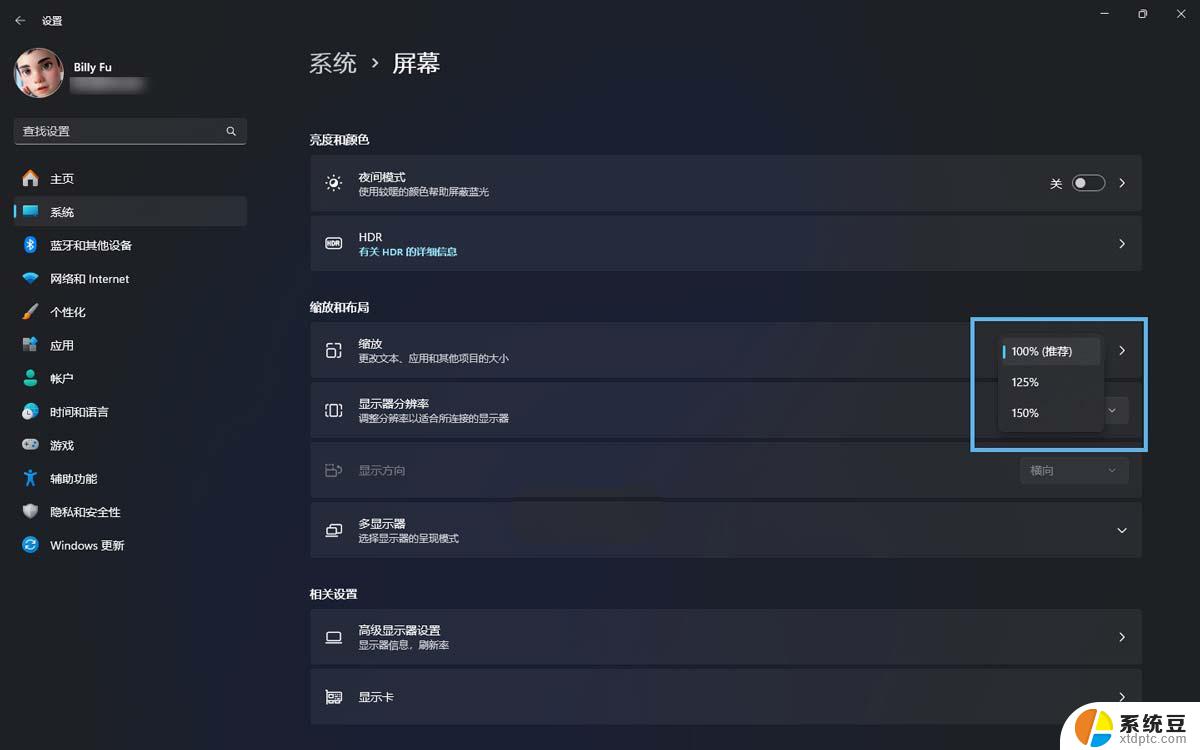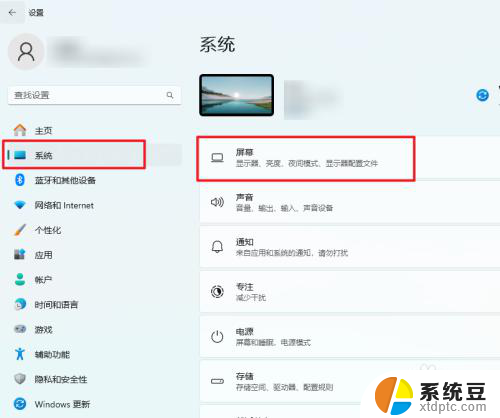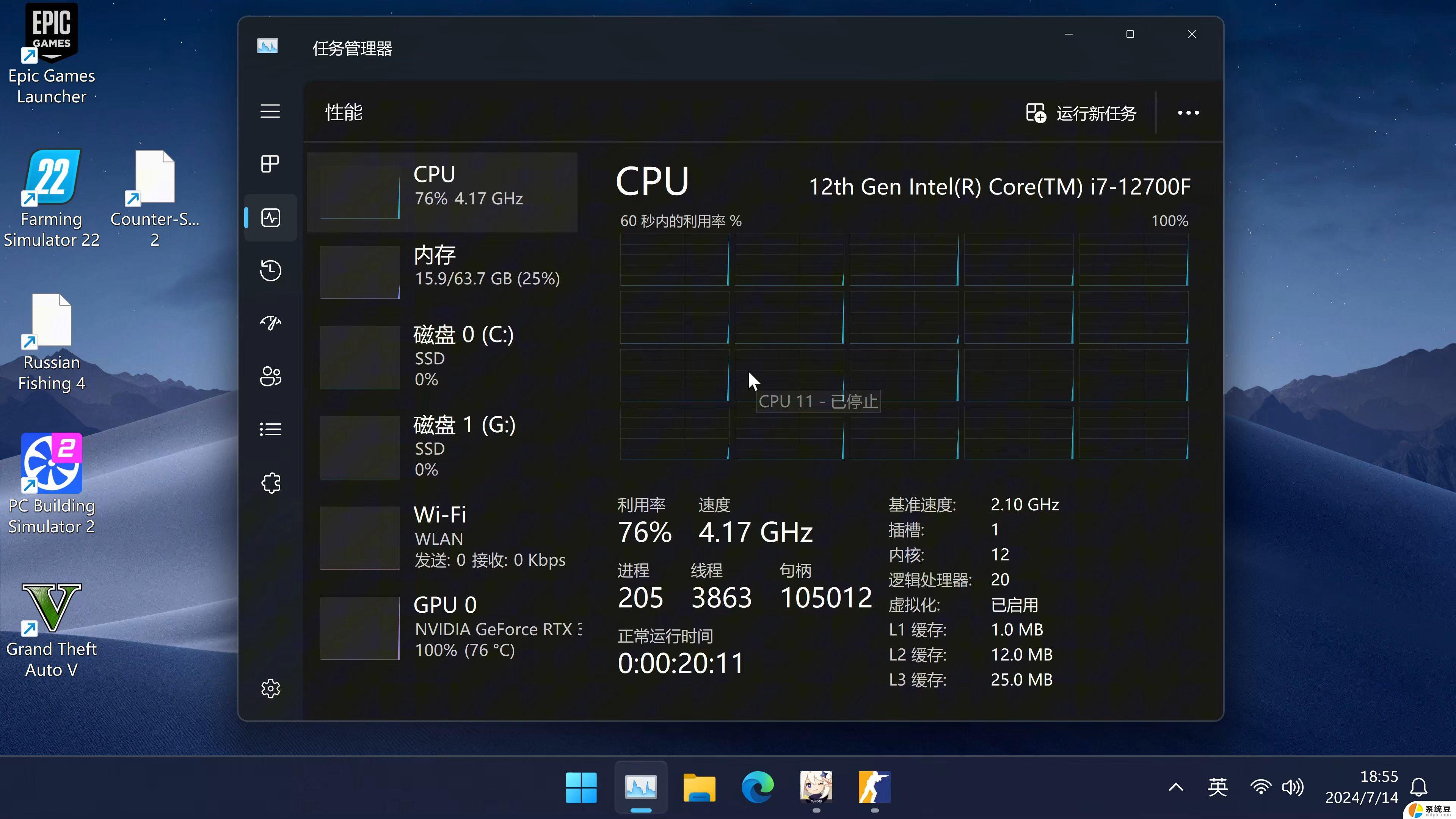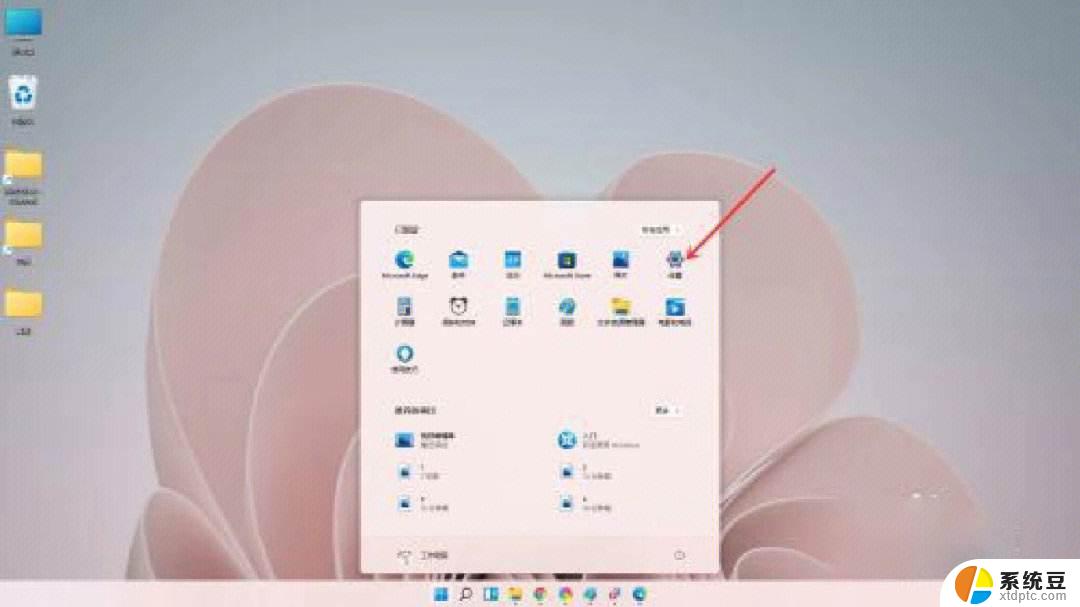win11调节电脑屏幕色温 怎么调节电脑屏幕颜色亮度
Win11系统新增了调节电脑屏幕色温和亮度的功能,让用户可以根据自己的喜好和需求来调节屏幕显示效果,在Win11系统中,用户可以通过简单的操作来调节屏幕的色温,让屏幕显示出更加舒适的色彩。同时用户也可以根据自己的需求来调节屏幕的亮度,让屏幕显示效果更加清晰明亮。这些新功能的加入,让用户可以更加方便地调节电脑屏幕的显示效果,提高使用体验。
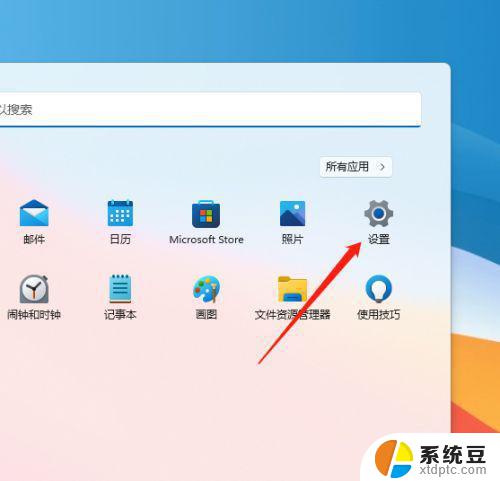
### 1. 使用操作系统内置设置
**Windows系统**:
- 点击屏幕右下角的“通知”图标,选择“所有设置”进入系统设置。
- 在设置中找到“系统”选项,点击“显示”。
- 在显示设置中,你可以找到“颜色”或“夜间模式设置”等选项来调整屏幕色温或启用护眼模式。以减少蓝光对眼睛的伤害。
- 若需更精细调整,可点击“高级显示设置”,进一步调整颜色管理或校准显示器。
**macOS系统**:
- 点击屏幕左上角的苹果图标,选择“系统偏好设置”。
- 在系统偏好设置中选择“显示器”。
- 在显示器设置中,你可以通过“夜览”功能调整屏幕色温,减少夜间使用时的蓝光。
- 若需专业级色彩校准,可使用“色彩”选项卡下的“校准”功能,按照向导完成校准过程。
### 2. 使用第三方软件
除了操作系统自带的设置外,还有许多第三方软件可以帮助你更灵活地调整屏幕颜色。例如,f.lux能根据时间自动调整屏幕色温,减少夜间蓝光;而DisplayCal等专业软件则能提供更为精确的色彩校准功能,适合对色彩要求较高的用户。
### 3. 显示器物理调节
部分显示器还配备了物理按钮或旋钮,允许用户直接在显示器上进行颜色调整。这些按钮通常位于显示器底部或侧面,通过按压或旋转即可进入菜单。选择“颜色”或“色温”等选项进行调整。
### 结语
以上就是win11调节电脑屏幕色温的全部内容,还有不清楚的用户就可以参考一下小编的步骤进行操作,希望能够对大家有所帮助。